Bila dulu hp hanya berfungsi sebagai sarana komunikasi, seperti telpon, dan sms. Seiring berkembang jaman, kini hp telah berubah nama menjadi smartphone. Selain sebagai sarana komunikasi, smartphone kini memiliki peran sebagai penunjang pekerjaan.
Dengan teknologi canggih umumnya diikuti oleh harga yang mahal. Namun hal tersebut tidak berlaku untuk Realme. Realme percaya bahwa teknologi canggih, dan performa menjanjikan tidak harus disertai dengan harga tinggi. Hal ini menjadikan Realme menduduki posisi ke-4 dalam daftat Top 5 Smartphone Brand di Indonesia, dan menjadikan Realme sebagai merek ponsel paling cepat berkembang di Indonesia.
Hanya bermodalkan HP Realme, kita dapat dengan mudah membuat sebuah kolase foto. Kolase foto adalah karya seni 2 dimensi yang memadukan beberapa foto dalam satu frame. Yang menariknya, HP Realme menawarkan tiga jenis type kolase foto yaitu type template, type poster, dan type menjahit. Pilihan kolase pada masing-masing type menyesualikan dengan jumlah foto yang dipilih.
Kamudian, bagaimana caranya membuat kolase foto di HP Realme? Sangat mudah, kamu hanya perlu mengikuti beberapa langkah mudah di bawah ini.
Tutorial
1. Siapkan beberapa foto yang ingin ditampilkan di kolase foto. Untuk lebih mempermudah mencari foto, letakkan bahan-bahan foto yang akan diedit dalam satu folder.
2. Buka menu ‘Galeri’ di HP Realme kamu.
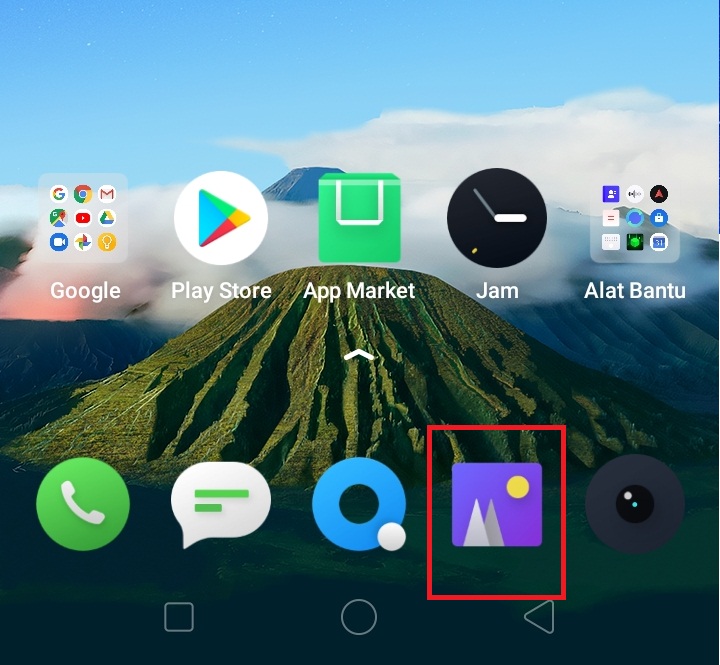
3. Pilih ‘Album’ – cari folder yang berisi foto bahan kolase.
4. Ketuk ‘Pilih’.
Pilih beberapa foto yang ingin kamu tampilkan di kolase, dan ketuk ‘Kolase’.
5. Tampilan type template, disini Realme memberikan beberapa bentuk kolase type template. Pilih salah satu dari bentuk yang ditawarkan type template, dan klik selesai.
6. Tampilan type poster, disini Realme memberikan beberapa bentuk kolase type poster. Pilih salah satu dari bentuk yang ditawarkan type poster, dan klik selesai.
7. Tampilan type menjahit, disini Realme memberikan beberapa bentuk kolase type menjahit. Pilih salah satu dari bentuk yang ditawarkan type menjahit, dan klik selesai.
8. Semua bentuk yang ditawarkan oleh type template, poster, dan menjahit menyesuaikan dengan jumlah foto. Hasil dari kolase foto akan langsung tersimpan di galeri HP Realme. Selesai, sangat menarik bukan?.
Demikian penjelasan dari tutorial ‘Cara Membuat Kolase Foto dengan Realme’. Selamat mencoba.